

|
Windows XP是美国微软公司研发的基于X86、X64架构的PC和平板电脑使用的操作系统,于2001年8月24日发布RTM版本,并于2001年10月25日开始零售。其名字中“XP”的意思来自英文中的“体验(Experience)”。该系统是继Windows 2000及Windows ME之后的下一代Windows操作系统,也是微软首个面向消费者且使用Windows NT5.1架构的操作系统。
之前windows之家小编讲解了很多相关u盘装win7教程,那么网友又问了,win7如何使用U盘重装XP呢?其实U盘重装XP的原理也是相似的,接着一起来学习win7如何使用U盘重装XP,让你从头开始学习U盘重装XP,下面就是win7如何使用U盘重装XP步骤了,请大家细心观看! 方法/步骤 下载并安装有大白菜U盘启动制作工具V4.6(新年特别版);点击桌面图标;  win7如何使用U盘重装XP图1 插入U盘之后点击一键制作USB启动盘 按钮,程序会提示是否继续,确认所选U盘无重要数据后开始制作: 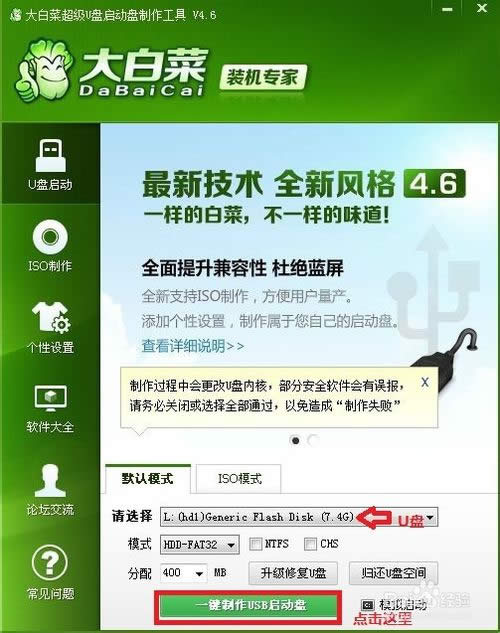 win7如何使用U盘重装XP图2 弹出对话框 点击确定(注意操作前备份好u盘有用的资料) 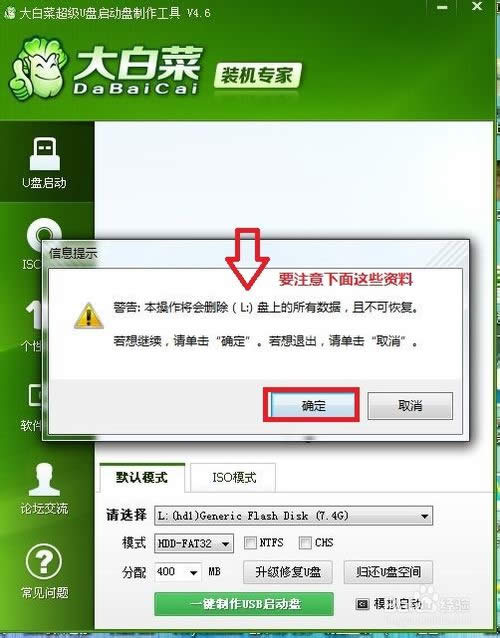 win7如何使用U盘重装XP图3 制作过程中不要进行其它操作以免造成制作失败,制作过程中可能会出现短时间的停顿,请耐心等待几秒钟,当提示制作完成时安全删除您的U盘并重新插拔U盘即可完成启动U盘的制作。 这样我们就制作成功了。 接着我们来提取Gho系统文件,从网上 下载到的ISO系统文件,右击你文件,解压到Windows XP\这里 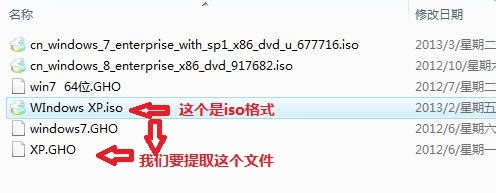 win7如何使用U盘重装XP图4 打开我们的刚刚解压的文件夹,打开文件夹,你会看到有一个GHO文件, 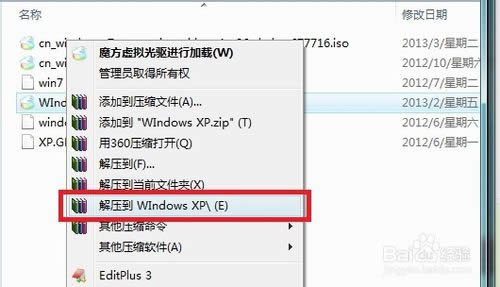 win7如何使用U盘重装XP图5 我们把这个拷贝到我们的U盘(做过U启的)中;就可以去重装系统了  win7如何使用U盘重装XP图6 重启电脑,台式机我们按DEL键,如果是笔记本一般(按F1或F2或F11)等 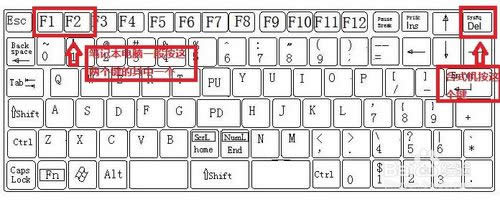 win7如何使用U盘重装XP图7 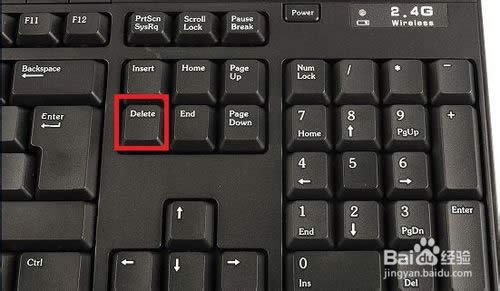 win7如何使用U盘重装XP图8 用键盘的上下左右键选择Advanc BIOS ,再回车 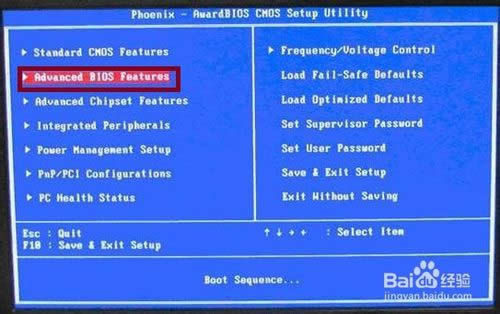 win7如何使用U盘重装XP图9 进入这个界面,我们点击Hard Disk Boot Prioity 进去把U盘调为第一项,接着把First Boot Device 这个调为USB-FDD(USB -ZIP);按F10 选择OK,保存并退出; 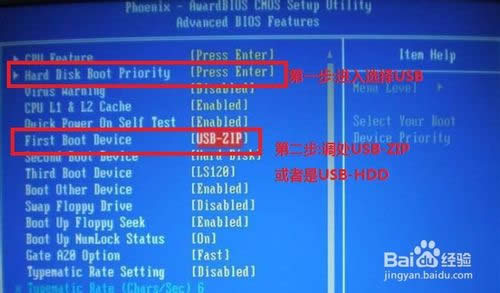 win7如何使用U盘重装XP图10 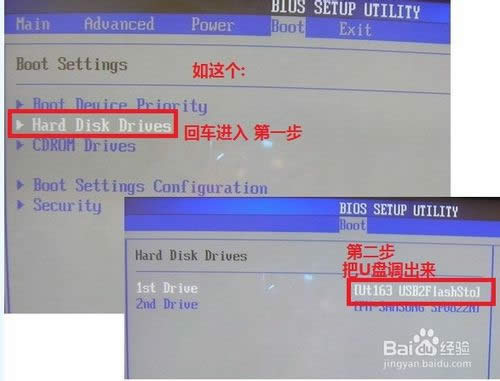 win7如何使用U盘重装XP图11 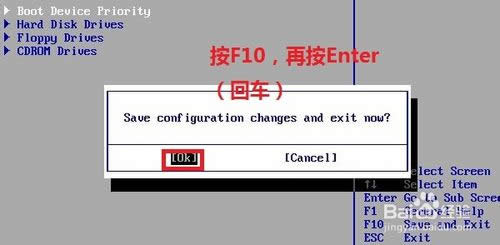 win7如何使用U盘重装XP图12 过一会就启动U启;然后我们选择运行大白菜Win7 PE精简版(超高兼容)  win7如何使用U盘重装XP图13 再过一会,我们进入PE系统;  win7如何使用U盘重装XP图14 首先我们双击桌面的分区工具 DiskGenius;  win7如何使用U盘重装XP图15 把你要安装在那个盘,就格式化这个盘, 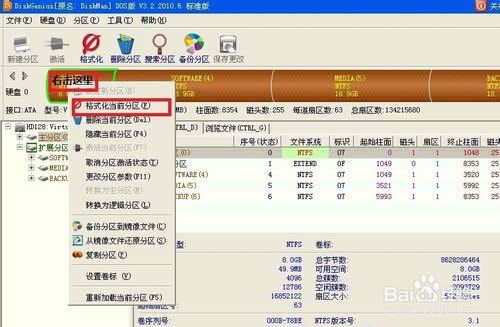 win7如何使用U盘重装XP图16 格式一般是NTFS,点击格式化; 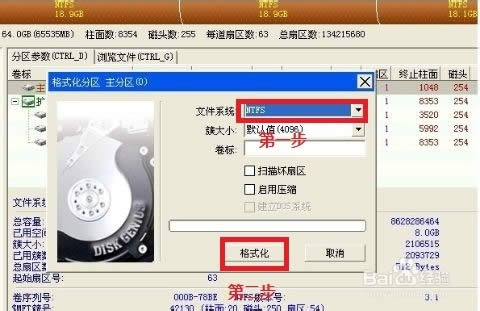 win7如何使用U盘重装XP图17 关闭分区工具 DiskGenius,再点击桌面的手动Ghost; win7如何使用U盘重装XP图18 出现的界面:点击ok,进入xp系统ghost  win7如何使用U盘重装XP图19 下图为进入ghost的界面 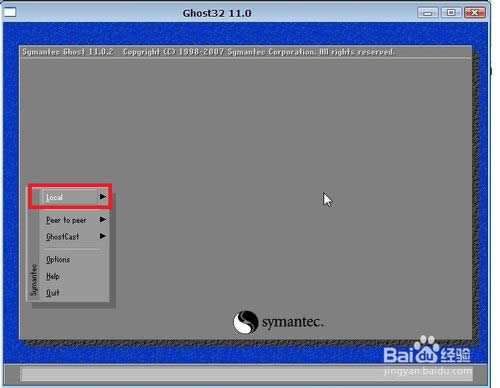 win7如何使用U盘重装XP图20 现在只介绍装系统的步骤: 依次点击:local—partition—from image  win7如何使用U盘重装XP图21 跳出的窗口如下: 在下拉的浏览列表中,选择你的gho文件的位置。最好将GHO文件放在根目录,这样容易找到,ghost软件对文件夹名为中文的,会出现乱码,然你看不懂。(这里你先去计算机哪里看你的U盘的盘符是D盘还是E盘等,这样就知道你的U盘) 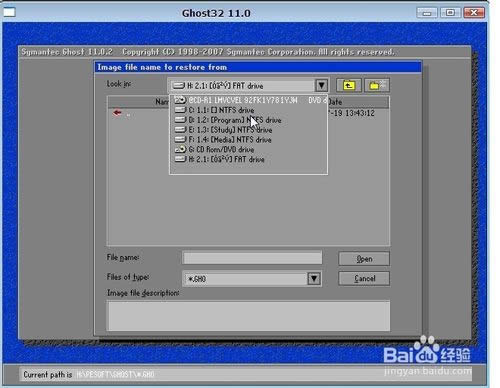 win7如何使用U盘重装XP图22 选择好后GHO文件后,点击open,  win7如何使用U盘重装XP图23 这里没什么好选择,直接点击OK 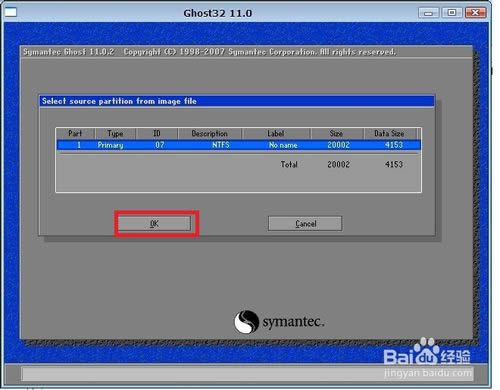 win7如何使用U盘重装XP图24 现在出现的窗口你就选择你要装的那个盘(看Size 一般大的数据就是硬盘,小的就是U盘),选择硬盘,然后点击OK 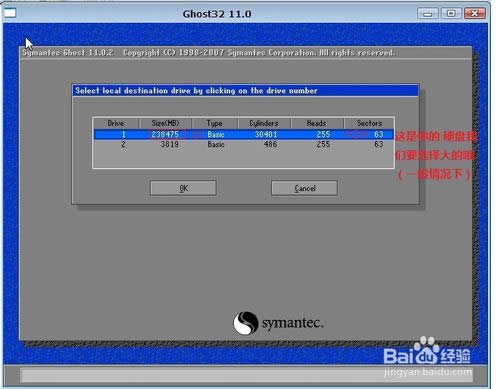 win7如何使用U盘重装XP图25 出现如下窗口后,辨认你的系统要装在哪个盘,从size那一栏的磁盘大小数据辨认你的盘符,一般选第一个,是C盘,选中后,点击ok。 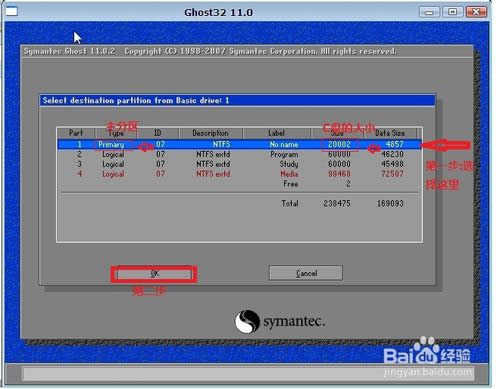 win7如何使用U盘重装XP图26 下图提示你是否真的要重装分区,想重装的,点击yes,不想重装的点击no。 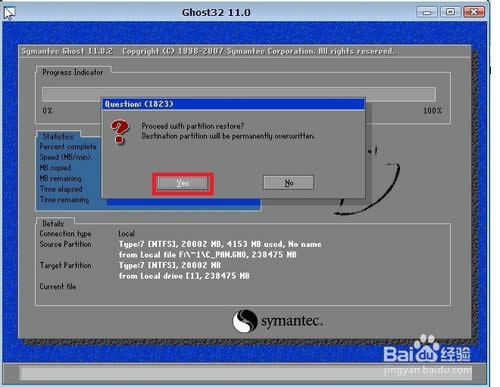 win7如何使用U盘重装XP图27 完成上述步骤后,就会自动重装系统了。这样我们就进入了系统了,完美的安装好官方版(XP 系统);  win7如何使用U盘重装XP图28 这样我们就进入了系统了,完美的安装好官方版(XP 系统); 如上所述的全部内容就是相关win7如何使用U盘重装XP了,相信你看完了U盘重装XP系统教程之后,再对比之前学习到的u盘装win7系统,你一定会发现其实U盘重装XP系统与u盘装win7系统之间有很多事共通的,其实重装系统都是大同小异的,只要你掌握了重装系统的内要,U盘重装XP系统就会变得简单化了。 Windows XP服役时间长达13年,产生的经济价值也较高。2014年4月8日,微软终止对该系统的技术支持,但在此之后仍在一些重大计算机安全事件中对该系统发布了补丁。 |
温馨提示:喜欢本站的话,请收藏一下本站!